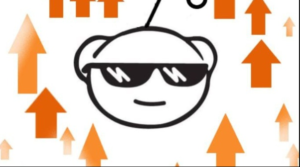Výukový program: Nastavení maker klávesnice ve Windows 10
Chcete nastavit makra klávesnice ve Windows 10? Makra klávesnice přijdou docela vhod, když chcete okamžitě přistupovat ke zdroji PC, aniž byste postupovali obvyklou dlouhou metodou. Pokud používáte Windows 10 a nemáte přístup k myši s více tlačítky nebo počítači s dotykovou obrazovkou. Pak zjistíte, že je to duplikované, časově náročné a snažíte se otevřít běžně používané aplikace nebo sdílet některé sady příkazů. V této situaci vám pomohou makra klávesnice.
Co víte o makrech klávesnice?
NA makro je jediný příkaz, který se šíří do řady kroků zaměřených na provedení konkrétního úkolu. Makro klávesnice je tedy sekvence nebo pořadí příkazů v klávesové zkratce, která je zadána pro spuštění konkrétní úlohy v počítači. Stejně jako příkaz 'copy' ve Windows 10 je jako CTRL + C, CTRL + V pro 'vložení', a pokud to chcete vrátit zpět, použijeme CTRL + Z. Makra klávesnice nám tedy mohou ušetřit čas a energii v různých Windows 10 využije.
Například pokud chcete začít některé e-maily se stejným slovem, začlenění makra klávesnice vám umožní zadat tuto frázi nebo slovo okamžitě, kdykoli je to nutné, aniž byste je museli psát.
Výhody makra klávesnice ve Windows 10

Makra klávesnice mohou zvýšit vaši produktivitu po podpoře efektivity používání klávesnice. Dosahují to tím, že:
- Úspora času . Mapování makra klávesnice na kombinaci kláves vám ušetří obrovské množství času, kdykoli vyvoláte makra k akci. Můžete také trvat zlomek sekundy, abyste dosáhli toho, co vám dříve zabralo čas.
- Zvyšování přesnosti . V okamžiku, kdy dokonale nastavíte svá makra, označí se problémy se správou dat, jako jsou opomenutí nebo překlepy, protože makra se pokaždé spustí podobným způsobem. Rovněž odstraňují nadbytečnost a poskytují vám více času soustředit se na nerutinní operace.
Mysleli jste si, že existuje výchozí záznam makra pro Windows 10?
V poslední době neexistuje integrovaná aplikace pro záznam maker ve Windows 10. Existuje také několik klávesnicových záznamníků maker třetích stran, které vám pomohou upravovat, zaznamenávat a sdílet různá makra.
Kroky k nastavení makra klávesnice

Pojďme se podívat, jak vytvořit makra v systému Windows 10:
Krok 1:
Pokud chcete začít s, jednoduše vytvořte klávesovou zkratku pro aplikaci, pro kterou chcete vytvořit makro. Obvykle je to aplikace, kterou používáte, a můžete ji připnout v nabídce Start nebo na hlavním panelu.
Krok 2:
Jednoduše spusťte příkazový řádek jako správce a Ctrl + V daný obsah v uvozovkách Průzkumník shell: AppsFolder Otevře se nové okno se všemi aplikacemi v počítači se systémem Windows 10.
Krok 3:
Nyní přidáte preferovanou aplikaci. Klepněte na něj pravým tlačítkem a vyberte Vytvořit zástupce „Možnost.
Krok 4:
Poté obdržíte oznámení, že novou zkratku nelze na aktuálním místě vytvořit. Místo toho se zobrazí dotaz, zda chcete zástupce umístit na plochu. Jednoduše klepněte na „ Ano „. Tím vytvoříte zástupce na ploše.
Krok 5:
Nyní byste se měli přesunout na plochu a přidat zástupce. Klepněte na něj pravým tlačítkem a vyberte Vlastnosti „Možnost.
Krok 6:
Ve vyskakovacím okně Vlastnosti aplikace klepněte na „ Zkratka „A vysvětlete kombinaci klávesových zkratek. To však začíná Ctrl + Alt. Pokud chcete zkontrolovat třetí znak, jednoduše jej stiskněte na klávesnici. V našem případě zadáme písmeno L. Po dokončení jednoduše klepněte na ‚ Aplikovat ' pak ' OK '.
Makro klávesnice pro vybranou aplikaci bylo úspěšně nakonfigurováno. Stačí stisknout nastavenou kombinaci kláves a vaše aplikace se okamžitě otevře.
Kroky k vytvoření klávesových zkratek
Klávesové zkratky se používají k volání akčních příkazů PC pomocí jediného stisknutí klávesy. Ve Windows 10 můžete pouze přiřadit konkrétní klávesové zkratky a poté z nich udělat klávesové zkratky. Tyto klávesové zkratky můžete také použít pro přístup k různým příkazům, zkratkám nebo funkcím Microsoft Keyboard Center nebo myši, abyste mohli lépe rozšířit svůj pracovní styl.
Pojďme se podívat na to, jak vytvářet klávesové zkratky ve Windows 10:
Krok 1:
Nejprve si nainstalujte nebo stáhněte Microsoft Keyboard Center nebo myš
Krok 2:
Poté pomocí klávesových zkratek připojte klávesnici, kterou chcete konfigurovat
Krok 3:
Poté stiskněte tlačítko Start systému Windows a klepněte na Microsoft Mouse and Keyboard Center “
Krok 4:
Nyní pomocí karty Klávesové zkratky klepněte na ‚vytvořit / přidat novou klávesovou zkratku. Poté můžete přejít na existující klávesovou zkratku ze seznamu a přiřadit jí jinou funkci
Krok 5:
Vyberte klíč, kterým chcete vytvořit klávesovou zkratku
Krok 6:
Nyní ze seznamu příkazů vyberte příkaz pro novou klávesovou zkratku.
nainstalovat twrp s adb
Krok 7:
Klepnutím na tlačítko OK vytvoříte klávesovou zkratku.
Vytvoření hardwaru nebo softwaru makra klávesnice
Při vytváření makra klávesnice můžete buď přesunout hardwarovou cestu, nebo zvolit softwarovou cestu.
Makra klávesnice pro hardware
Hardwarová makra podporuje pouze vybraný výběr klávesnic, protože některé klávesnice nemají funkčnost nebo integrovanou paměť pro záznam a ukládání maker. Při použití klávesnic s podporou hardwarových maker však některé mají vyhrazené klávesy maker. Jednotlivé klávesy přiřazují funkcím maker v kombinaci kláves.
Klávesnice, které používají vestavěné makro nahrávky, mohou mít tyto informace na své webové stránce nebo v balení. Mezi výhody vytváření makra klávesnice na klávesnici patří:
- Makra se ukládají na klávesnici, takže nepotřebujete žádné další nastavení ani software. Místo toho můžete snadno používat klávesnici nabitou makry pomocí libovolného počítače, kdykoli jsou tyto dva kompatibilní.
- Makra klávesnice zaznamenaná hardwarem jsou také spolehlivá nebo efektivní než makra klávesnice zaznamenaná softwarem, protože tato makra jsou náchylnější k chybám softwaru.
Makra klávesnice pro hardware preferují také hráči PC, jejichž životní styl křičí na lepší přenositelnost, jednoduché nastavení a docela jednoduchá makra.
Makra klávesnice pro software
Softwarová makra se však také zaznamenávají prostřednictvím programu pro PC a poté se ukládají do souboru. AutoHotkey nebo TinyTask dnes patří mezi slavný software pro záznam makra.
Některé výhody spojené se softwarově zaznamenanými klávesovými makry zahrnují:
- Softwarová makra mají schopnost sdílet je s kolegy. Makra softwarové klávesnice můžete také sdílet jako malé soubory, protože máte v počítači nainstalován stejný software maker.
- Jeho použití je velmi snadné. Pomocí grafického uživatelského rozhraní nebo textového skriptu procedurálního výkonu vašich softwarově zaznamenaných maker můžete makra upravit, zobrazit a přizpůsobit pro optimální výkon.
Závěr:
Závěrem lze říci, že makra klávesnice nejen optimalizují výkon vaší klávesnice, ale také zvyšují vaši produktivitu v systému Windows 10. Software, který si nainstalujete do počítače, může také využívat vaše konkrétní makra klávesnice pro operace v aplikaci. Je také obtížné zajistit, abyste pokaždé používali různé kombinace maker klávesnice. To však může být docela složité, když vás Windows 10 nemůže upozornit na konflikty maker klávesnice.
Přečtěte si také: